Media Player Classic是許多流行的視頻播放器之一。 由於支持多種文件格式,因此它是Windows PC的出色媒體播放器。 觀看在Media Player Classic中播放的視頻時,您可能需要進行截屏播放並在移動設備或平板電腦上觀看。 但是你怎麼樣 錄製Media Player Classic中的視頻? 幸運的是,我們整理了一份用於錄製在 Media Player Classic 上播放的視頻的快速簡便指南。 繼續閱讀以了解如何操作。

從Media Player Classic屏幕錄製視頻或音頻並將其保存在計算機上的最佳方法是獲取台式機屏幕錄製軟件,例如 藍光主屏幕錄像機。 易於使用–在您要記錄的區域上繪製一個記錄框。 就像使用鼠標光標在計算機屏幕上繪製一個不可見的正方形一樣。 您還可以從預設中選擇特定的寬度和高度分辨率,以達到記錄幀的分辨率。
在錄製時,您甚至可以拍攝視頻的屏幕截圖。 使用此屏幕錄像機,您可以錄製Media Player Classic中的任何視頻,並且錄製的視頻可以另存為.mp4或其他流行格式在您的PC計算機上。 您將能夠輕鬆地在筆記本電腦,平板電腦,移動設備甚至電視上觀看它。
為了使您更輕鬆,我們概述了一些簡單的步驟,說明如何從Media Player Classic錄製視頻或音頻。
準備記錄時,請運行Blu-ray主屏幕記錄器,然後選擇 視頻錄像機 主屏幕上的功能。 如果您只想錄製音頻,則可以選擇 錄音大師 代替。

選擇您想要記錄的區域。 如果您需要錄製音頻,請確保 系統聲音 打開。

當所有設置正確時,在Media Player Classic中播放視頻,然後單擊 REC 按鈕開始錄製。 錄製時,您可以添加註釋,文本,標註等,並根據需要拍攝屏幕截圖。

要完成錄製,請單擊 停止 按鈕。 現在,您可以從錄製的視頻中剪切掉所有不必要的片段。 接下來,點擊 節省.
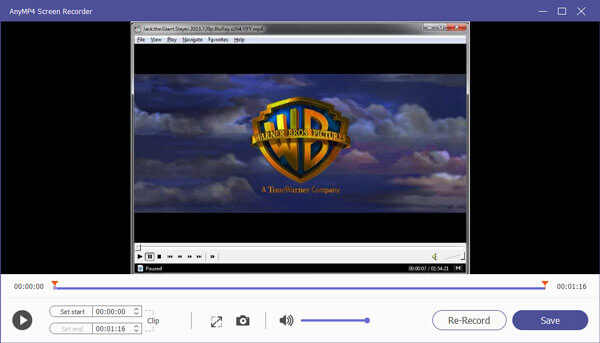
然後,您將進入圖書館,您可以在其中找到所有錄音。 在這裡可以播放視頻,編輯文件名,打開文件夾,刪除視頻,甚至可以通過社交媒體與朋友共享文件。
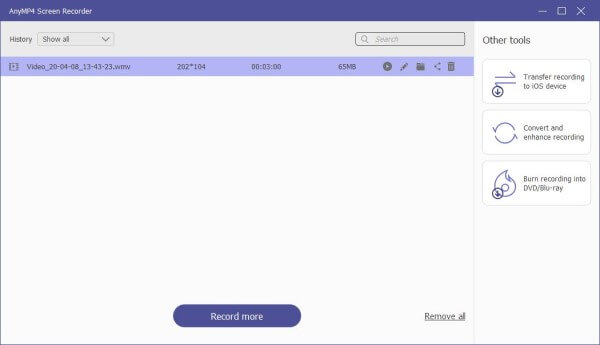
順便說一句,它能夠 記錄Zoom會議,等等。
您還可以選擇使用在線屏幕錄像機來錄製在Media Player Classic上播放的電影。 藍光大師免費在線屏幕錄像機 是最流行的在線屏幕錄像機之一,可以免費在線記錄屏幕。 您可以使用它來輕鬆捕獲Media Player Classic中的視頻。
請瀏覽 https://www.bluraycopys.com/free-online-screen-recorder/ 從您的任何瀏覽器中,然後單擊 啟動免費錄音機 按鈕以啟動計算機上的啟動器。
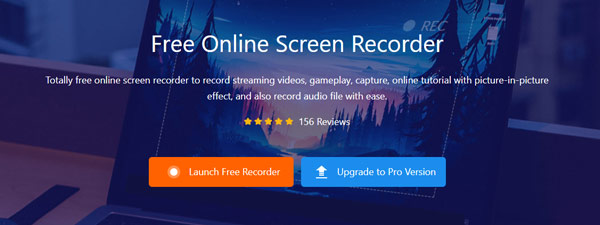
選擇所需的記錄區域並啟用 系統聲音 如果你需要。 然後,在Media Player Classic中播放視頻。 擊中 REC 並等待一小段倒計時開始錄製。
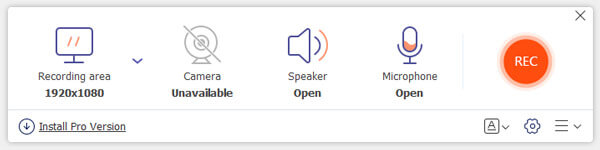
錄製結束後,點擊 停止 按鈕結束錄製過程。 然後,程序將自動將其導出到您的硬盤驅動器。 現在,您可以根據需要管理錄音。
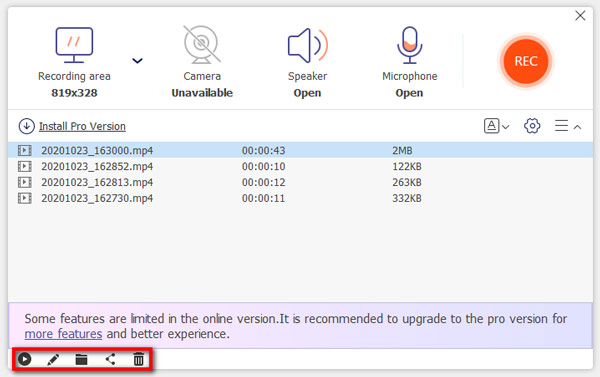
Media Player Classic支持哪些格式?
Media Player Classic支持大多數視頻音頻和圖像格式,包括WAV,WMA,MP3,OGG,SND,AU,AIF,AIFC,AIFF,MIDI,MPEG,MPG,MP2,VOB,AC3,DTS,ASX,M3U,PLS,WAX ,ASF,WM,WMA,WMV,AVI,CDA,JPEG,JPG,GIF,PNG,BMP,D2V,MP4,SWF,MOV,FLV等
Media Player Classic是免費的嗎?
是的,完全免費使用。
Media Player Classic的最佳替代方法是什麼?
免費的藍光播放器將是Media Player Classic的最佳選擇。 它可以流暢地播放流行的視頻和音頻格式,而不會降低質量。 更重要的是,您可以使用它在計算機上欣賞自己喜歡的藍光或DVD電影。
這就是從 Media Player Classic 捕獲視頻的全部內容。 我們希望這對您有所幫助,您甚至可以教其他人如何在您的計算機上使用 Media Player Classic 錄製視頻。
更多閱讀
QuickTime可以錄製屏幕或音頻嗎? 實際上,QuickTime還可以用作屏幕錄像機,可以幫助您在Mac上進行屏幕或音頻錄製。
什麼是RingCentral會議? 我如何參加RingCentral會議? RingCentral會議免費嗎? 如何錄製RingCentral會議? RingCentral錄音存儲在哪裡? 您的所有問題都會在這篇文章中得到解答。
Windows 10的Windows Media Player? 這是詳細信息和最佳選擇
當Windows Media Player在播放視頻文件時遇到問題,您可以了解有關WMP,替代程序以及解決文章中問題的解決方案的更多信息。
如何在Windows Media Player中拍攝視頻的屏幕截圖
如何在Windows Media Player中從視頻捕獲靜態圖像? 閱讀這篇文章,並發現在Windows Media Player中拍攝視頻屏幕截圖的方法。